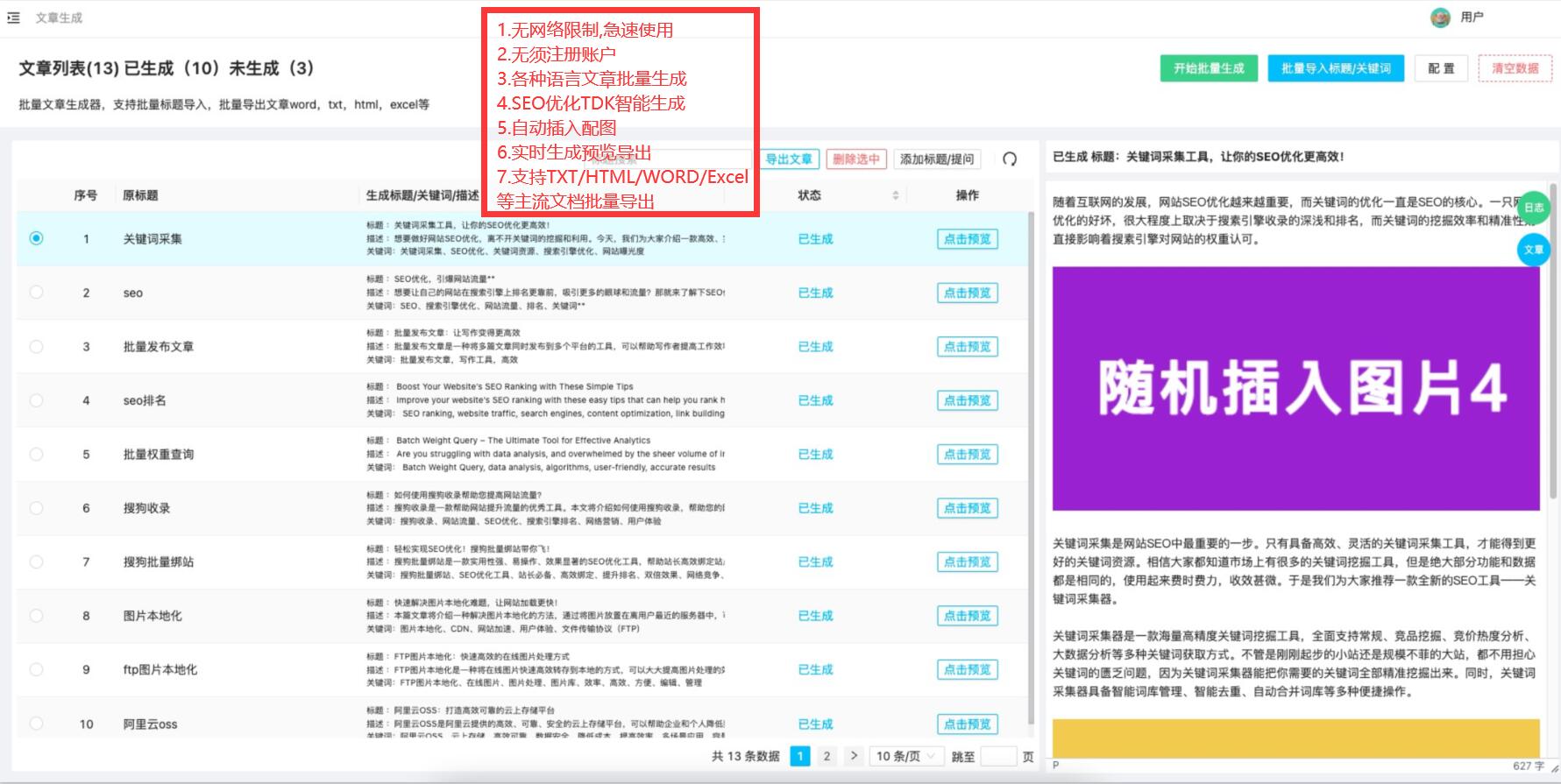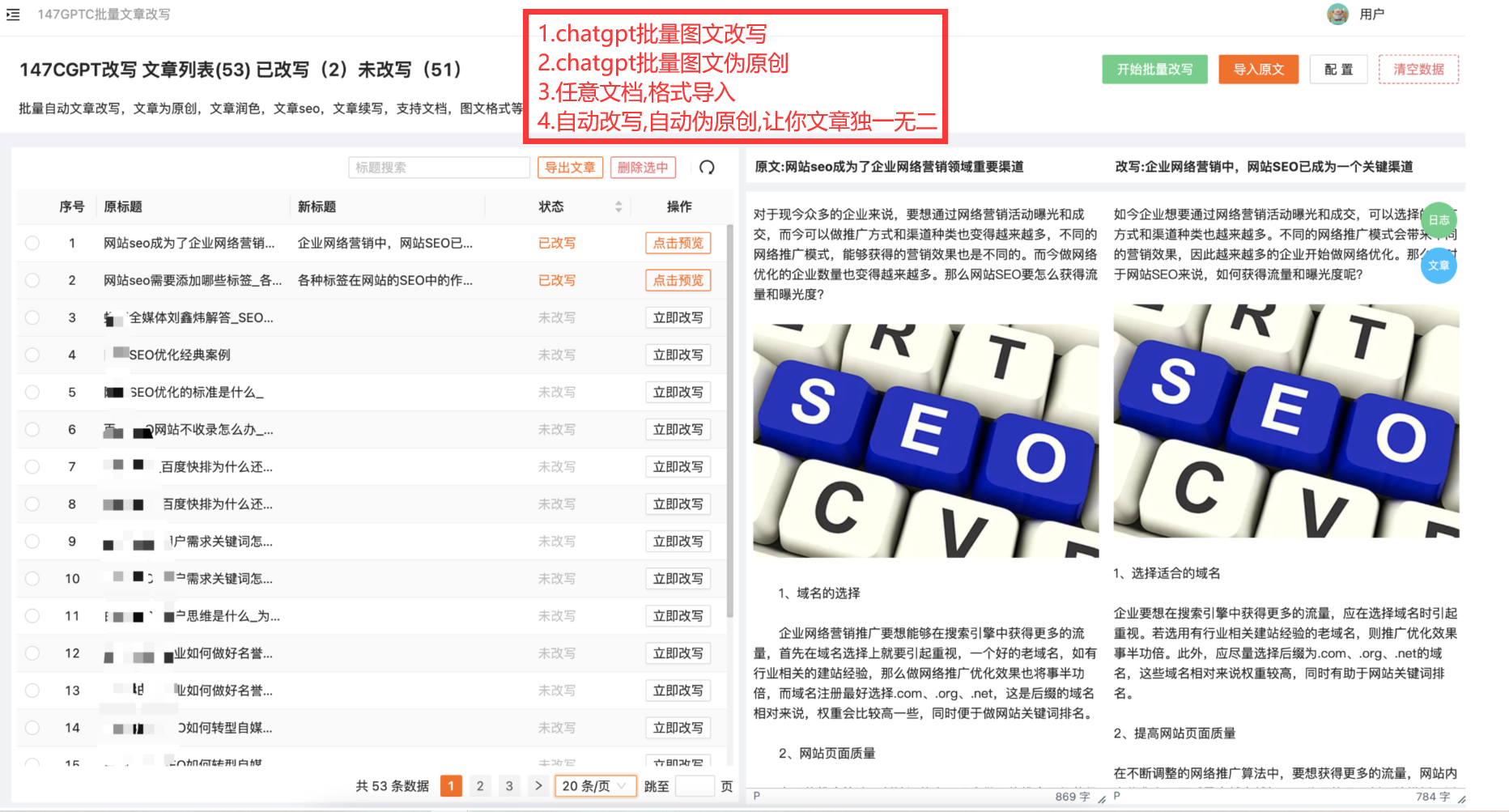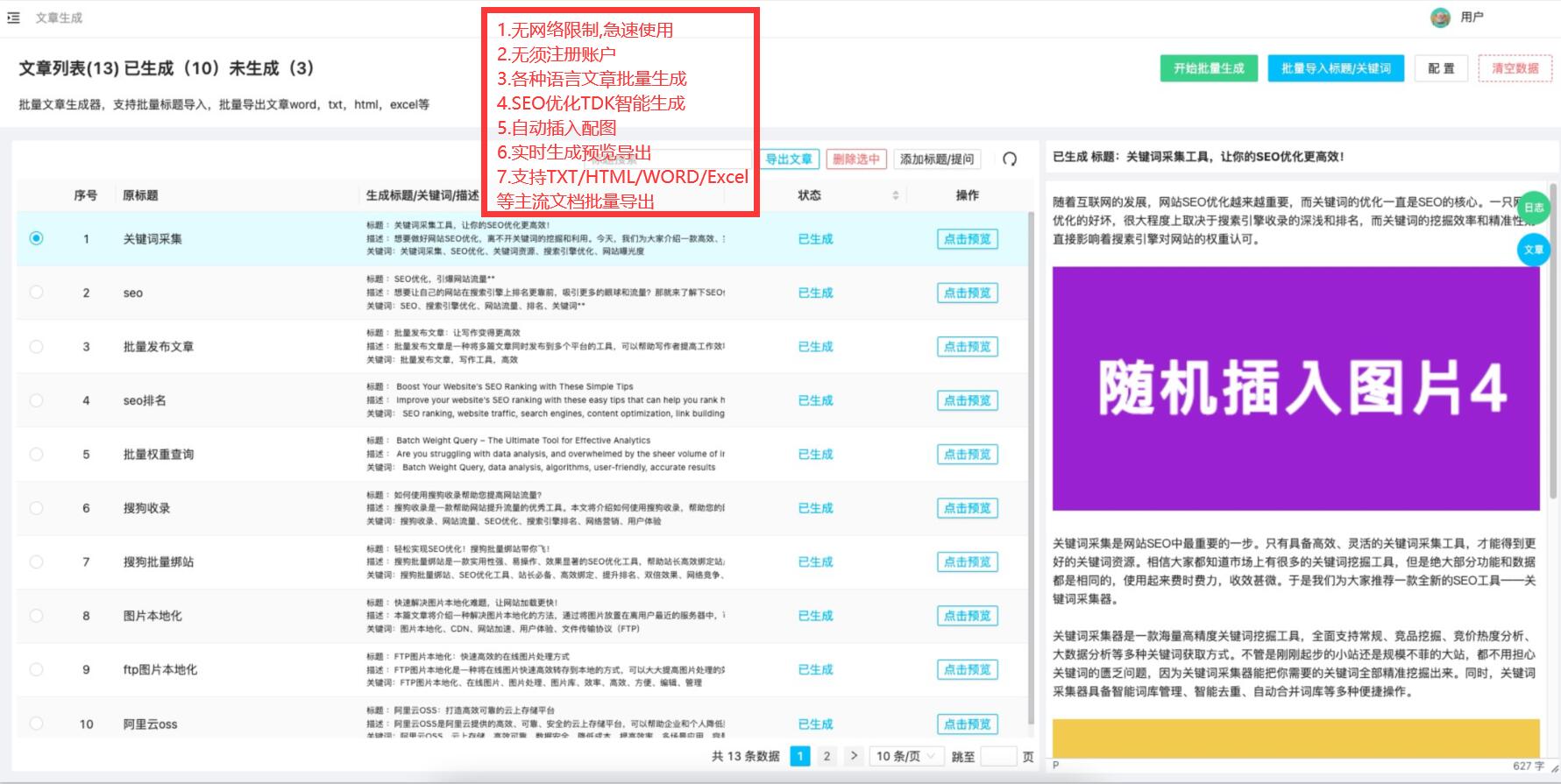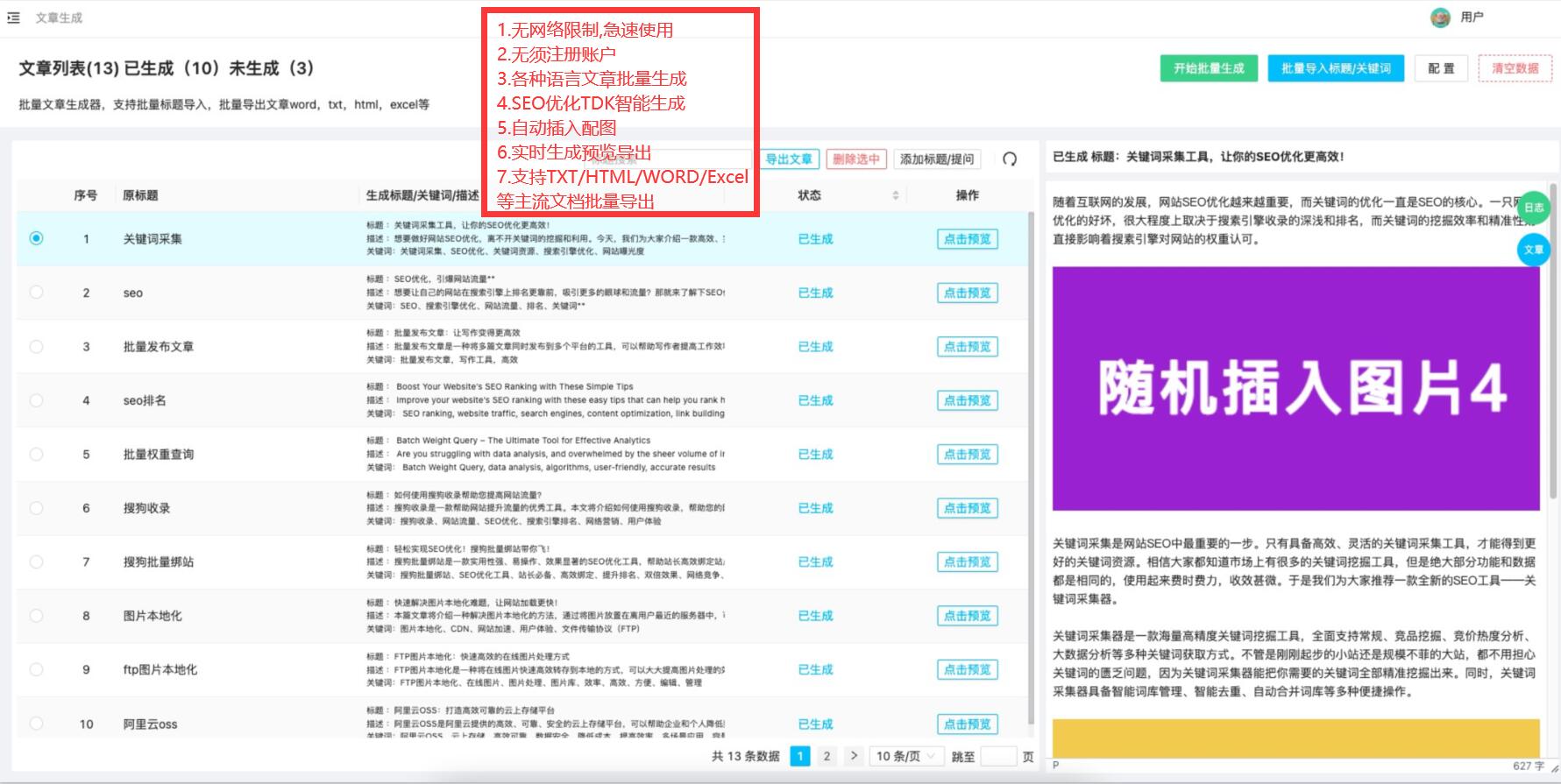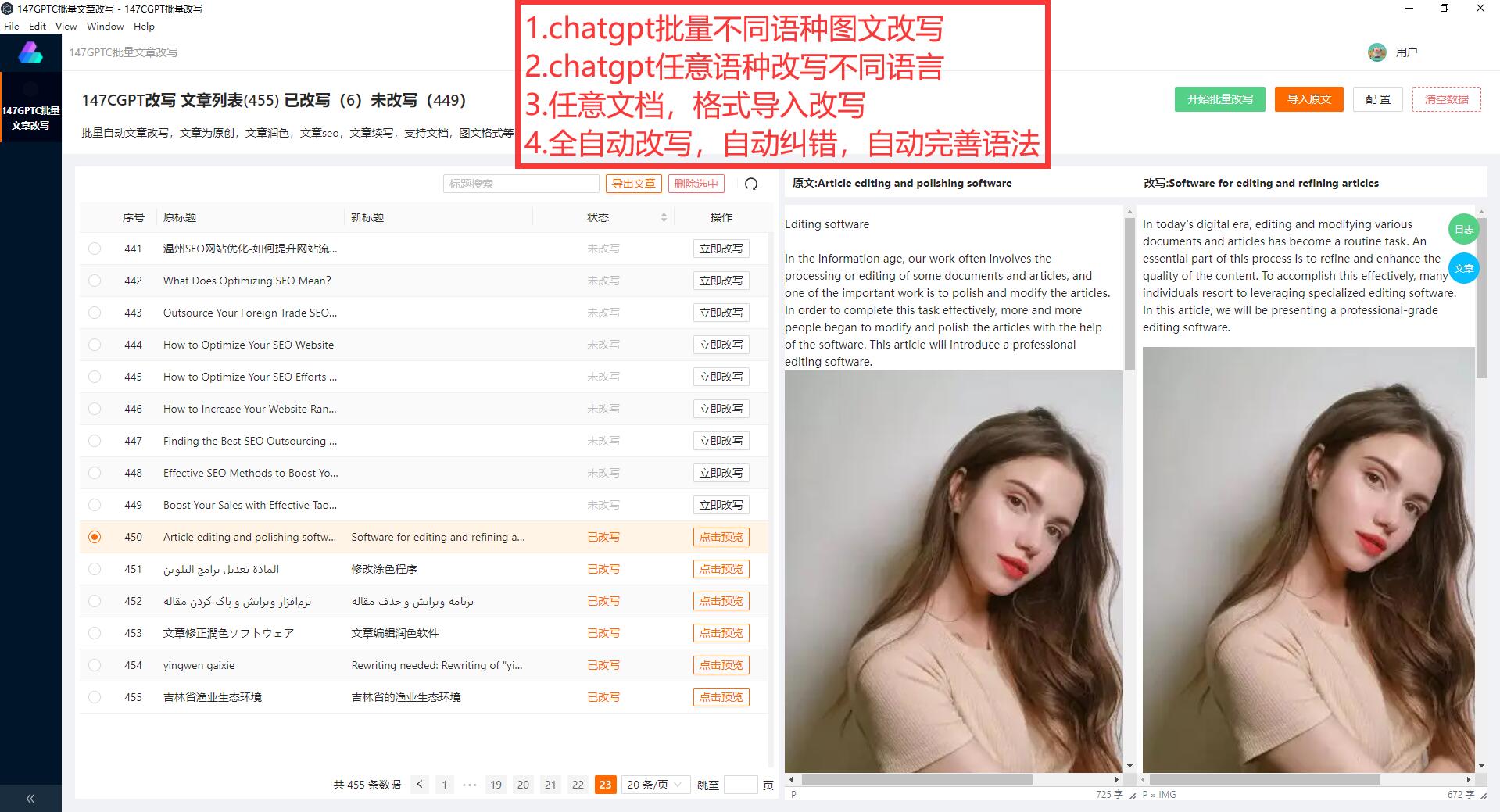注:本篇文章为「侦探学园」(BestDet)专栏「学习利器锻造铺」中的稿件,首发于「侦探学园」Notion的中文直译,是「概念」的意思,准确给它下个定义的话,官方说这是一款将笔记、知识库和任务管理整合在一起的协作工具。
数据库)。
Page的无限层级能让你做出属于自己的wiki,Block的多样性能让你把想要的一切连结起来,Datsbase让你的检索和使用更加便捷,身为纯web应用还能在全平台通吃Notion在这三者的基础上提供了无限种可能性,这也是我在上篇文章中会推荐它作为构建知识体系工具的原因。
而这,还仅仅是它的使用方法之一接下来,我们就先简单了解一下这三者分别是什么吧~Page一般的笔记软件,就是笔记本+笔记这样1+1的组合Notion的Page可以是俄罗斯套娃,实现1+n的组合这似乎让人有些难以理解,再具体来说,就是Notion中的Page既可以直接写笔记,又可以套上一个Page。
这些Page又可以通过/Link To Page来相互连结,同时也可以通过/Create Linked Database与数据库相连接这就意味着,在使用Notion时,你可以将任何你想要连结的东西进行连结。
Block这可以说是Notion里一切的基础,它是个很有意思的东西Notion的Block可以说是很好地融合了富文本和Markdown的优势注:Markdown是通过简单的标记语法可以使普通文本内容具有一定的格式的标记语言。
与富文本(eg:word)最大的区别是,Markdown需要手动切换效果显示,而富文本是所见即所得
见即所得的特点可以直接进行排版Block又像个独立的个体,一段文字是一个Block,一张图片是一个Block,甚至一个音频/视频媒体也可以是一个Block。
Block之间又可以相互嵌套,于是就又可以产生各种有/无序列表
博客来使用Block可以分为5种,新建后再输入/加上Block的名字,就可以快速使用它们:。
Basic :基础类型的Block。新建文本、标题、引用、有/无序列表等等这些Markdown格式都属于Basic Block。新建页面(/Page)也属于这个类别。
Database:数据库类型的Block这和表格有些区别,Database更接近于数据库我们可以直接创建一个单独的Database页面(Full Page),也可以在一个页面中插入Database(Inline)然后在其他的Block中调用这里的数据(Linked Database)。
Media:多媒体类型的Block图片、视频、音频、代码框、网页书签、文件附件都属于这个类别Embeds:动态网络服务的Block支持插入 Google Drive、Tweet、Github Gist 等网络服务的动态页面。
Advanced:高级模块的Bl
你的意思是我需要在使用的时候记住这么多东西吗?!没有啦,其实在使用中你根本不需要在意现在你所使用的是什么Block,因为Notion会自动识别匹配你所需要的Block啊~Database其实在前文翻译成表格或许更好理解一些,但是总觉得数据库更准确一些。
它和我们一般印象中的表格的确是有很大的不同,准确来说,表格只能说是它的表现形式之一Database总共有5种视图:Table:表格视图类似于常见的方格表,比较方便做数据统计每一行都可以单独打开成为一个 Page,在其中添加更多的东西。
Board:看板视图可以用来进行任务分配与分类卡片中的选项可以完全自定义,看板的分组也可以用选项筛选来更改Gallery:画廊试图可以查看多张卡片中的开头部分,同时添加一些简要内容List:列表视图可以查看某些关键信息,比如说只显示名称和状态,来确保任务进度。
Calendar:日历视图。可以在日历上按时间顺序查看添加的内容。
你可以在一个Page中显示完整的Database(Full Page Database),就像Excel一样也可以将Database当作是Block插入到Page中的一个段落里(Inline Database),还可以在插入过程中调用现有数据库进行使用(Create Linked Database),修改的同时原数据也会随之修改。
在右上方的选项中,你还可以对Database中的内容进行筛选、排序、搜索和隐藏比起在Word里插入表格,Notion的Database可以说是非常实用了~Web Clipper这样干巴巴的介绍这三个基础功能之后,还是以「剪藏」这种几乎所有类似软件都提供的功能为例子,再让大家熟悉一下Notion好啦。
我是个很喜欢点击收藏的人,毕竟本收集癖总想着「万一哪天用上了呢」可各个软件的割裂,会让我觉得再翻出收藏夹进行二次整理是件麻烦事前文所介绍的Database可以很有效的整理收集这些信息,在Notion上建立一个Database,设置好各个Block,它就可以成为你的究极收藏夹。
具体方法如下:首先介绍的是在Chrome中剪藏,使用前我们需要在Chrome商店安装Notion Web Clipper的插件。
安装完成后,点击右上角的Notion图标,会出现一个剪藏窗口。这个窗口内可以对标题和保存位置进行设置。使用这个插件可以将页面剪藏在Page/Database中,成为一个新的子页面。
初次使用时,你可以选择直接使用官方默认的「New links database」直接新建一个专门用来剪藏网页的Databa(这样方便保存元数据,比如卡片创建日期,不过这个也可以自己添加啦)也可以自己新建一个Page/Database,如果在Add To中没有找到想保存的位置,可以直接进行搜索。
因为这里不会显示所有的页面,不过只需要搜索一次就可以长期出现在Recent栏中,也是很方便了
在手机端剪藏的话,也是通过分享窗口进行的ios端需要在分享菜单中进行开启Notion的分享菜单,剪藏时和Chrome插件操作一致Android端会自动在分享菜单中显示,不需要进行其他配置最理想的剪藏效果,会直接收集到网页的标题、链接、文字与图片。
可因为第三方网页本身样式就样式种类多,无法保证将所有网页都准确无误的转成Markdown形式,所以就导致了如果我们想要完成一个全文剪藏的知识库存在着某种不确定性
但Notion似乎也并不打算将它仅仅作为一个储存库从使用的角度来看,我们完完全全可以再剪藏后进一步对它们进行二次处理毕竟如果你不这样做,Notion也只不过是集中吃灰收藏夹罢了按我的使用习惯,我是会在各个软件上进行收藏,然后每周集中剪藏到Notion中。
这样做的好处是我可以在各个软件中有一份收藏备份,每周集中剪藏也迫使我在剪藏完必须再进行整理分类内容非常杂乱,就要利用好标签和分类我会将这些零散的内容根据我将来可能会使用到的目的进行分类,然后打上相应的标签,查看内容后写下简单的摘要,这样便于我以后直接搜索使用。
除了网页剪藏,你或许还希望它能保存除了文字之外的其他东西那我们可以利用Embed进行剪藏,这个模块不像其他的Block需要输入/后找到Embed,你只需要将外部网页的链接粘贴到Notion中,它会自动跳出弹窗让你选择这个链接的Block形式。
Bookmark就是简单的书签,而Embed的话,简单来说就是可以在page中开启一个小窗口,让你直接看到网页的内容Notion对某些链接有过官方优化,使用起来体验感会更佳,比如Youtube、Github、Google Maps等。
不过它对国人字格式?Database又要怎么用啊?我到底能用它干啥?
的确,Notion的使用是有一定的学习门槛的这种对新工具的一脸懵逼,我也曾经感受过Notion的官方团队在官方的使用介绍中是这样说的:「使用数据库的最大障碍是想象力」只要恰当的使用Block,你就会发现它几乎可以完成你所有的需求。
为了能让初次接触的人更好的上手,官方提供了各种模版以供新人使用,这些模版包含了生活工作的各个方面在熟悉这些模版的过程中,相信你也会对Notion的使用更加娴熟 注:关于快捷键可以在这里看到,我就不贴上来啦~。
关于费用普通用户正常使用是免费的,但是会有block的限制,普通用户只可以免费使用1000个block这个可以利用Google Docs节约block,也可以直接充值会员一年48美金还是比较贵的大佬请忽视我嫌它贵,靴靴。
我这种贫穷少女当然付不起TT,还好官方有个邀请机制:每邀请一个新的用户可以赚取5美金用于充值会员!可它只能邀请使用国外邮箱的用户,再加上本自闭少女本来就没认识几个人...薅羊毛可太难了于是我苦苦挣扎,发现了 。
。
然而这样操作最多也只能续4年的会员,并且还会有一个隐患:一旦官方的这个推广活动结束,credit可能会归零淘宝上大多数Notion充值会员的方式,都是以这样的操作来进行的至于怎么选择,就看自己啦~好啦,今天这篇文章到这里就结束啦。
我也会在接下来的文章中继续介绍Notion,帮助大家更好的使用它有什么问题或者建议的话,就请在评论区提出好噜~
有空来找我玩~